A memóriakép-fájlok törlése a Windows 10 rendszerben
A Windows 10 rendszerben törölheti azokat a memóriakiíratási fájlokat, amelyeket az operációs rendszer hoz létre, amikor rendszerhibába ütközik a BSoD (blue screen of death) használatával. Ezek a fájlok hasznosak a hibaelhárításhoz, pl. hogy megtalálja a rendszerhibát okozó illesztőprogramot. Miután befejezte a hibaelhárítást, egyszerűen elveszik a meghajtóterületet a semmiért. Ha korlátozott a tárhely mérete, mindenképpen törölni szeretné őket.
Hirdetés
Íme néhány részlet a memória mini dumpokról.
Mik azok a memóriakiíratási fájlok
Memória dumpok pillanatképek a számítógép RAM-járól a BSOD rendszerhiba miatti összeomlás pillanatában. A Windows automatikusan létrehozza az ilyen fájlokat. A memória pillanatképe rengeteg hasznos információt tartalmaz a hibaelhárításhoz. Ide tartoznak a betöltött, futó alkalmazások, a rendszeresemények és még sok más.
A Windows a memóriaképfájljait a C:\Windows mappában tárolja. Az informatikai szakemberek, fejlesztők és rendszergazdák használhatják őket az operációs rendszer hibáinak diagnosztizálására. Tehát a haladó felhasználók számára hasznosak lehetnek, míg az ok-okozati Windows-felhasználóknak nincs hasznuk, mivel a hibaelhárítás gyakran mély ismereteket és speciális készségeket igényel.
Minidump fájlok
Minidump fájl van kisebb pillanatfelvétel amely nem tartalmazza a teljes memóriatartalmat. Azonban továbbra is tartalmaz néhány hasznos részletet a hibaelhárításhoz. Egy ilyen fájlból kibonthatja a Stop üzenetet (BSOD hibakód), annak paramétereit, a betöltött illesztőprogramok listáját, a processzorkörnyezet, amelyben leállították, és a kapcsolódó folyamat néhány részlete, valamint a hívási verem. Alapértelmezés szerint a Windows 10 minden összeomláskor minikiírásokat hoz létre.
A memóriakiíratok ismét nagyon hasznosak a hibaelhárításhoz. Ha a Windows 10 folyamatosan összeomlik, segítenek megtalálni az okot. A probléma megoldása után azonban célszerű eltávolítani őket, és felszabadítani a lemezterületet.
Ez a bejegyzés megmutatja, hogyan távolíthatja el a rendszerhibák miatti memóriakiíratásokat.
Törölje a memóriaképfájlokat a Windows 10 rendszerben
- Nyissa meg a Beállítások alkalmazást a gomb megnyomásával Győzelem + én gyorsbillentyűk.
- Navigáljon ide Rendszer > Tárhely.
- A jobb oldalon kattintson a gombra Ideiglenes fájlok.
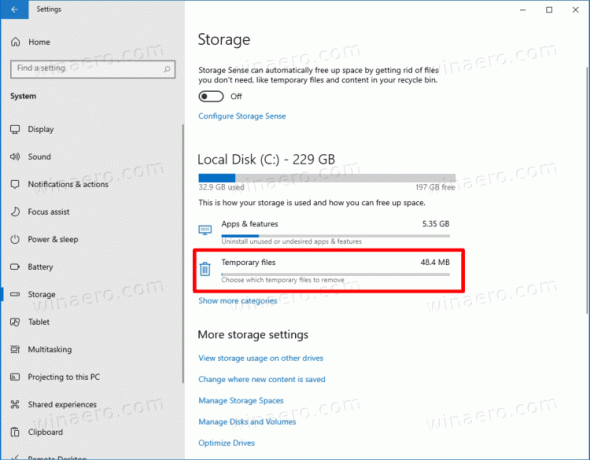
- A következő oldalon ellenőrizze a Rendszerhiba memória dump fájlok opciót, majd kattintson a Távolítsa el gomb.
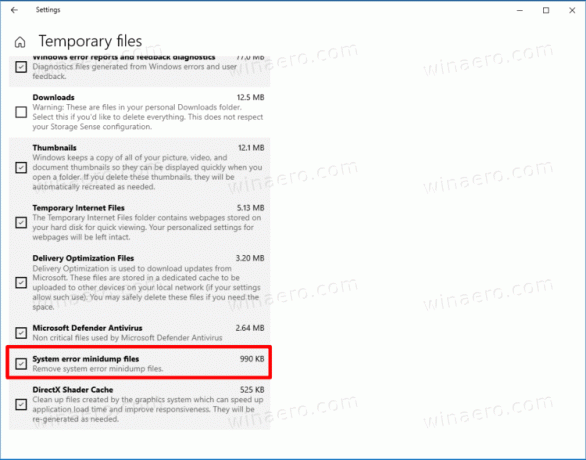
Így törölheti a memóriakiíratásokat a rendszermeghajtóról.
Alternatív megoldásként használhatja a Lemezkarbantartó eszközt. Még az is támogatja az előre beállított értékeket és minden elem bejelölésével indítható. Bár a Microsoft elavultnak tartja, és javasolja a Beállítások alkalmazás használatát, továbbra is elérhető marad az operációs rendszerben, és használható a feladatunkra.
Távolítsa el a rendszerhiba-memóriakiíratásokat a Lemezkarbantartó segítségével
- Nyomja meg a Win + R gyorsbillentyűket a Futtatás párbeszédpanel megnyitásához, és írja be
cleanmgr.
- Válassza ki a rendszermeghajtót, általában az
C:.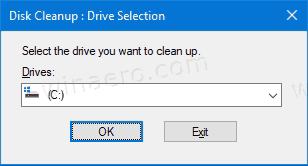
- A megjelenő ablakban kattintson a Tisztítsa meg a rendszerfájlokat gomb.

- A következő oldalon ellenőrizze a Rendszerhiba memória dump fájlok és Rendszerhiba minidump fájlok bejegyzés.

- Kattintson az OK gombra a memóriakép-fájlok eltávolításához.
Kész vagy. A Windows eltávolítja a dump fájlokat a meghajtóról.
A fenti módszerek bármelyikével megtisztíthat más ideiglenes fájlokat és Windows frissítési összetevőket, amelyek gyakran jelentős lemezterületet foglalnak el. A Windows 10 használatától függően 10 GB-ról 30 GB-ra szabadíthat fel, ami fontos, ha kis SSD-vel rendelkezik.

